PowerPoint录制视频怎么保存?我们在电子数码产品中,常常会遇到一些问题,比如ppt录制视频如何保存等问题,我们该怎么处理呢。现在让我们一起往下看吧,希望能帮你解决到相关问题。
PowerPoint录制视频怎么保存
在PowerPoint中录制视频并保存的步骤如下:
打开PPT演示文稿,点击“录制”选项卡。
选择屏幕录制,点击开始录制。
录制完成后,点击结束录制。
录制完成的文件会自动保存到PPT中。
点击文件,选择另存为,选择存储位置和文件名,点击保存即可将视频保存到电脑中。
需要注意的是,在录制视频前,需要确保电脑已经安装了麦克风等录音设备,并且已经调整好录音音量。在录制过程中,可以通过点击“暂停录制”按钮来暂停录制,需要继续录制时点击“继续录制”按钮即可。录制完成后,需要对录制的视频进行编辑和剪辑,以保证视频质量和效果。最后,选择合适的存储位置和文件名,将视频保存到电脑中即可。
ppt录制视频如何保存
第一:打开一个要使用的PPT,选择上方菜单栏中的【幻灯片放映】,点击【录制】,在弹出的窗口中选择【从头开始】,进入录制界面后点击左上角的【录制】,开始录制后,点击右边的【前进】图标切换至下一页幻灯片,将所有幻灯片录制完成后返回PPT;
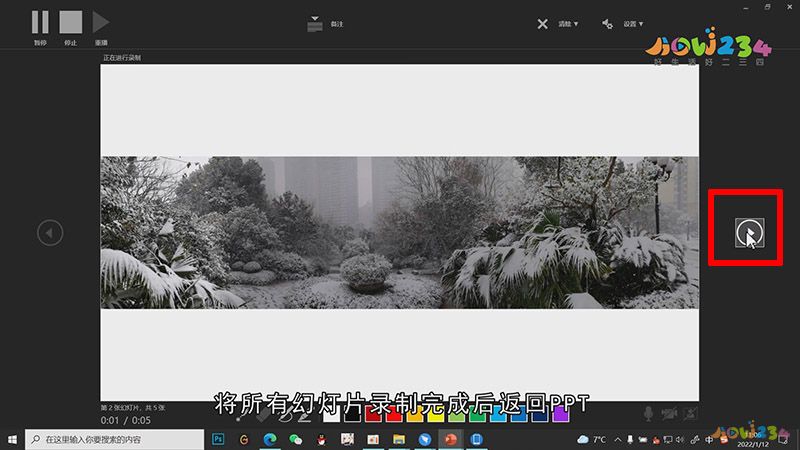
第二:点击左上角的【文件】,选择【导出】,单击导出栏下方的【创建视频】,继续点击右边的【创建视频】,在打开的另存为窗口中,设置好文件的保存位置与文件名后点击【保存】即可;
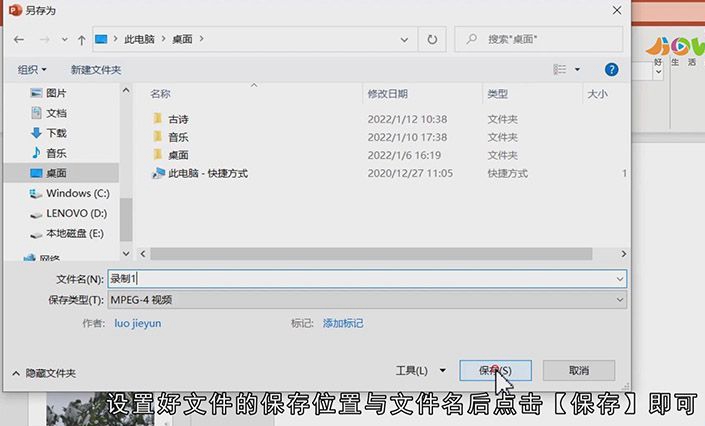
总结
本图文教程演示机型:联想 y7000,适用系统:Windows 10,软件版本:PowerPoint 2021;以上就是关于ppt录制视频如何保存的全部内容,希望本文的介绍能帮你解决到相关问题,如还需了解其他信息,请关注本站其他相关信息。
